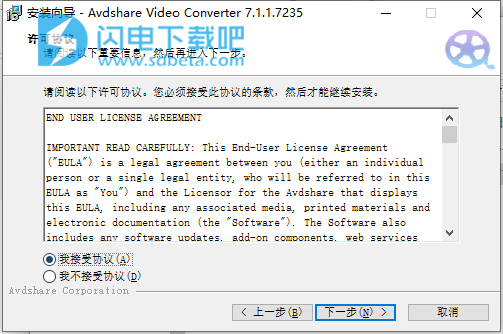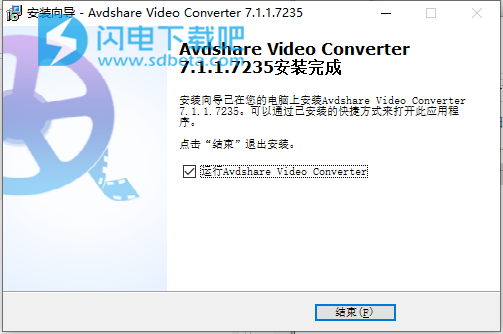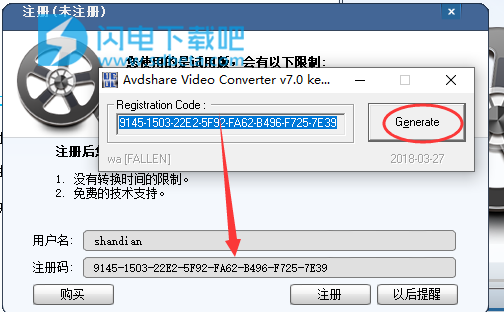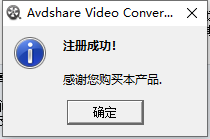Avdshare Video Converter中文破解版是功能强大的视频转换器工具,使用可帮助用户轻松在各种流行的视频文件之间进行转换,操作简单,只需要加载您需要转换的视频文件,然后通过时间剪辑或者图像剪切进行视频文件编辑,然后选择输出类型即可开始转换啦!软件支持MP4,H.264,AVI,MP3,WMV,WMA,FLV,MKV,MPEG-1,MPEG-2、3GP,3GPP,VOB ,DivX,MOV,RM,M4A,AAC,WAV等视频格式,同时还具有高速和出色的声音/图像质量,转换完成后您可以在各种设备上进行播放,此外,软件还有其他功能,包括视频连接器、视频切割器、、视频裁剪器、视频分配器、视频旋转器和视频效果编辑器等等,本次带来的是最新破解版下载,含破解文件,有需要的朋友不要错过了!

安装破解教程
1、在本站下载并解压,得到a-video-converter.exe安装程序和keygen注册机

2、双击a-video-converter.exe运行,勾选我接受协议,点击下一步
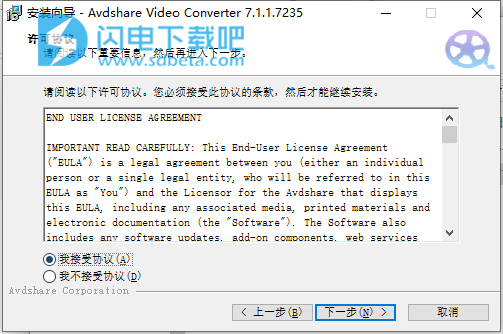
3、选择软件安装路径,点击下一步

4、安装完成,退出向导
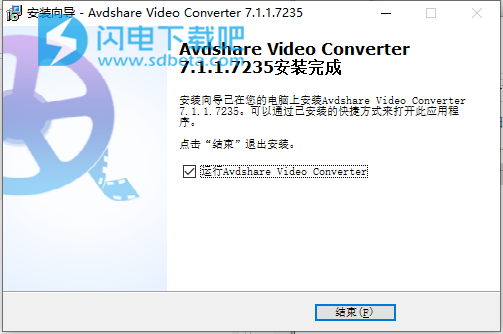
5、运行注册机,点击生成按钮,将注册机在红的注册码复制到软件中,输入任意用户名,点击注册
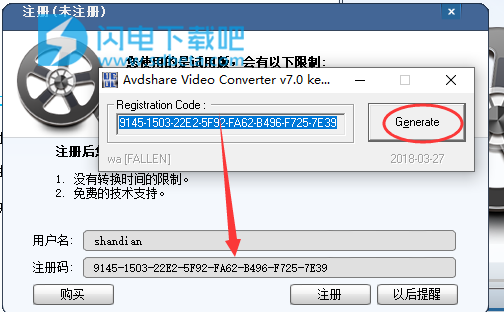
6、注册成功
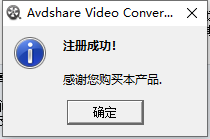
功能特色
1、视频细木工
Avdshare Video Converter软件提供了一种简便的方法,可以将多种视频与大多数受支持的视频格式(如AVI,MPEG,WMV,MP4,DivX,MOV,3GP,ASF等)合并和合并,只需选择要加入的视频并从上下文菜单中选择“将所选内容合并为一个”选项。
2、录像机
Avdshare Video Converter软件提供“修剪”功能,可帮助您从原始视频中剪切剪辑。您可以设置要获取的剪辑的“开始时间”和“结束时间”,或者只是将滑动条拖动到正确的位置即可实现。
3、视频裁剪
Avdshare Video Converter软件允许您使用电影的“裁剪”功能去除电影的黑边并获得视频的任何播放区域。您还可以选择“缩放”模式,以稍微拉伸视频以适应便携式设备,从而获得最佳的视频质量。
4、视频旋转器
Avdshare Video Converter可以轻松可靠地旋转视频。它支持顺时针90°和顺时针180°。您可以轻松地横向和垂直查看已拍摄和录制的视频。
5、视频编辑
Avdshare Video Converter内置了一个智能视频编辑器。它可以帮助您轻松自定义视频,例如为视频添加字幕和音轨,添加自定义文本和图像水印,调整视频亮度,对比度和饱和度以及为视频添加效果等等。
6、捕捉您喜欢的图像
如果您喜欢视频的当前图像,则可以使用“快照”选项。只需单击“快照”按钮即可保存图像,然后单击“快照”按钮旁边的“打开”按钮即可打开图片。
7、支持预览
它是一款功能强大的视频播放器,可以播放和预览各种格式的视频和音频。您可以在同一窗口中预览源视频并输出视频。
8、易于使用
您只需点击几下即可转换视频。
9、批量转换和批量编辑。
一键轻松转换多个视频文件。此外,您还可以编辑视频效果并产生各种视频效果,例如修剪和裁剪视频,翻转视频,调整视频图像以应用于所有视频文件。
10、所有编码器和解码器均内置
完全支持所有流行的视频和音频格式。
11、最快的转换速度
提供最快的转换速度,完全支持多线程和双核CPU。
使用教程
一、导入视频
Avdshare Video Converter提供了四种导入视频的方法:
1.单击以导入视频或音频文件。
2.单击打开以下下拉菜单,然后选择导入视频或音频文件。
3.从Windows资源管理器中拖动视频文件,并将其放在主窗口中。
4.将文件夹拖放到视频文件所在的位置,然后将其放在主窗口中。
注意:输入的视频和音频格式包括:MPG,MPEG,MPEG2,VOB,MP4,M4V,RM,RMVB,WMV,ASF,TS,MKV,AVI,3GP,FLV,MPV,MP3,MP2,AAC,AC3, WAV,WMA,M4A,RA,RAM,WebM
二、设置输出设置
选择要转换的文件后,可以在预览窗口和视频内容列表下设置转换的输出设置。
配置文件:选择视频的输出配置文件。 支持的格式包括:
单击以打开“设置”窗口。
在“视频设置”中,可以选择“编码器”,“帧速率”,“分辨率”和“比特率”来转换电影。
在“音频设置”中,可以选择“编码器”,“通道”,“比特率”和“采样率”来转换电影。
注意:选择特定设置时,下部窗口将显示“帮助”以说明每个设置的含义。
目标:单击以指定计算机上的位置以保存转换后的影片。 如果要打开输出文件夹,只需单击。
输出到源文件夹:选中“输出到源文件夹”,仅将视频输出到源文件夹,而无需设置目标。
三、剪切
Avdshare Video Converter允许您剪切电影,以便可以从电影中捕获喜欢的剪辑。
单击以打开“修剪”窗口,然后按照以下步骤从电影中捕获剪辑。
设置修剪时间
设置修剪时间的方法有以下三种:
方法1:在“开始时间”框中输入开始时间,然后在“结束时间”框中输入结束时间。
方法2:将剪刀栏拖动到要修剪的预览窗口下,然后时间将显示在“开始时间”框和“结束时间”框中,以供您参考。
方法3:单击要开始修剪的位置。 单击您要停止修剪的位置。
提示
单击“全部重置”将设置恢复为默认值。
如果完成了视频裁剪,请单击“确定”以保存设置。
四、视频裁剪
Avdshare Video Converter使您可以删除电影视频周围的黑色边缘并自定义电影。
单击以打开“裁剪视频”窗口,然后可以裁剪视频并根据需要设置缩放模式。
裁剪视频
方法1:通过调整裁剪框进行裁剪
裁剪框是电影视频周围的虚线。裁剪框上有八个小调整框。每个调整框都可让您从其他位置裁剪电影视频。要裁剪电影视频,只需将鼠标光标移至调整框并拖动裁剪框即可。
方法2:通过设置裁剪值进行裁剪
裁剪窗口右下角有四个裁剪值:“上”,“下”,“左”和“右”。您可以设置每个值来裁剪电影视频,裁剪框也会相应移动。
设定缩放模式
您还可以根据需要从“缩放模式”设置输出宽高比。共有四个选项:保持原始,全屏,16:9和4:3。
保持原始:保持裁切尺寸的纵横比。
全屏:拉伸裁剪后的视频以适合分辨率设置的宽高比。
16:9:拉伸裁剪后的视频以适合16:9的宽高比。
4:3:拉伸裁剪的视频以适合4:3的宽高比。
提示
效果将显示在“输出预览”中。始终检查并预览以查看输出视频是否最合适。
单击“全部重置”将设置恢复为默认值。
选中“全部应用”框,将效果应用到所有视频文件。
如果完成了视频裁剪,请单击“确定”以保存设置。
五、视频细木工
Avdshare Video Converter允许您将所选内容合并到一个文件中。
要将所选内容合并到一个文件中,请单击上下文菜单选项。 合并的文件的名称类似于扩展名“ Merge 1”,您可以通过单击原始文件名并输入所需的文件名来更改文件名。
六、视频旋转
Avdshare Video Converter可帮助您旋转视频并将其旋转到正确的程度。它支持两个选项:“水平翻转”和“垂直翻转”
选择要旋转的视频文件。
单击以打开“视频效果”窗口
按或按钮旋转视频
效果将显示在“输出预览”中。 始终检查并预览以查看输出视频是否最合适。
点击“全部重设”,如果你想设置恢复到默认值。
如果要将旋转应用于所有视频文件,请选中“应用于所有”框。
完成旋转后,单击“确定”以保存设置。